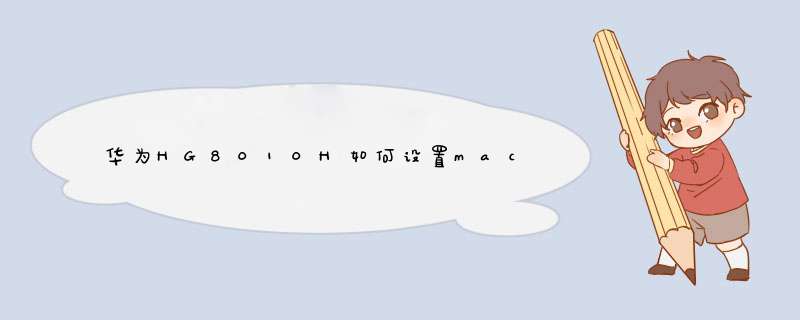
1、首先保证光猫已连通网络,可以正常上网。
2、登陆光猫WEB界面,选择“安全>MAC过滤>无线网络MAC过滤”。勾选“使能WLAN MAC过滤”,启用无线mac地址过滤功能。
黑名单——禁止该名单中的设备接入网络;
白名单——只允许该名单中的设备接入网络。
3、配置进行MAC地址过滤的WLAN的SSID索引号。设置“源MAC地址”对应过滤模式下设备的MAC地址。点击“应用”按钮,完成配置。
说明:a、部分ONT设置mac地址过滤的入口为:“高级配置>安全设置>WLAN MAC过滤”。
b、黑名单和白名单不能同时使用。
详细信息参考FAQ:http://support.huawei.com/onlinetoolsweb/ptmngsys/Web/ONT_Basics/faq.html
你可以按以下步骤进行设置1、把从猫的网口1出来的网线连接到路由的WAN口。
2、用另一根网线一头连接你的电脑,另一头连接你的路由LAN口,(LAN口是路由上标有1、2、3、4的接口!)。
3、打开电脑,打开浏览器,在地址栏里输入路由登陆IP。
4、在d出对话框内输入路由登陆账号和密码,友情提示,如果你不知道路由登陆IP、登陆账号和密 码,你可以把路由翻过来看一下,在路由的背面有写出。
5、进入路由设置界面后,一般会d出快速设置界面,你可以在此界面,选择宽带拨号方式,为 PPPoE,输入上网账号和密码。
6、设置完成后,保存退出并重启路由!等路由重启完成后,你的路由硬件连接和设置就已经完成了。
友情提示,使用路由器,在猫上除了连接到路由WAN口的网线外不要连接其它的无线上网设备。
华为HG8010连接TP-LINK无线路由设置方法:
【手机进入路由器】
1、手机连接无线,手机查看ip:设置--wlan--菜单键--高级--ip地址。
2、根据网关查看路由器地址。若网关是:192.168.2.1,那么路由器的ip一般就是。192.168.2.1。
3、在手机浏览器址栏中输入地址:192.168.2.1。
4、d出路由器登陆界面输入路由器的默认登陆用户名:admin 密码:admin(如果不正确,就看路由器背面)。
【设置路由器拨号】:
1、在【设置向导】里,选择【PPPoE拨号】(有些是ADSL拨号)这一项,按提示步骤输入上网的用户名和密码,保存。
2、在【网络参数】--【WAN设置】里,选【正常模式】,在【连接】的三个选项,选择【PPPoE拨号】这一项。下面就是选择【自动连接】,保存,退出。
【开启路由器的无线功能】
1、选择无线设置---基本设置。
2、勾选【开启无线功能】,单击保存即可。
【设置wifi密码】
1、无线设置--无线安全设置--选择【WPA-PSK/WPA2-PSK】。
①、认证类型:自动。
②、加密算法:AES。
③、PSK密码就是无线密码。设置成需要的密码。
欢迎分享,转载请注明来源:内存溢出

 微信扫一扫
微信扫一扫
 支付宝扫一扫
支付宝扫一扫
评论列表(0条)